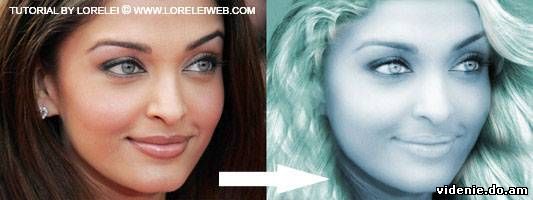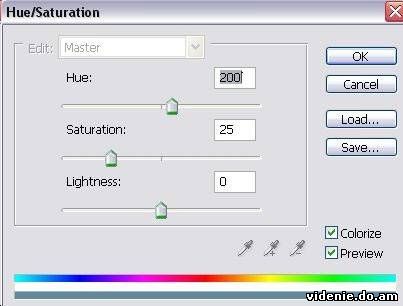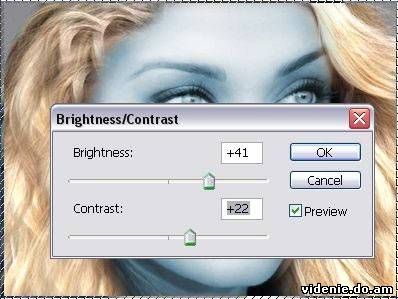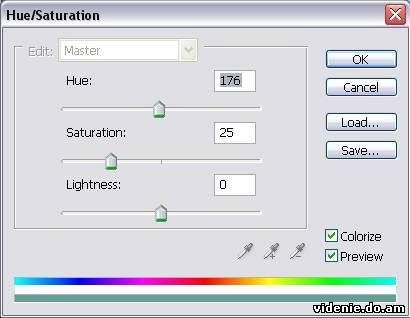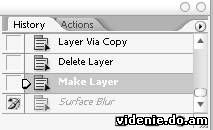Главная »
Уроки Photoshop - Превращение в русалочку | 12:02 |
| В етом еффекте большую часть работы нужно будет делать вручную (осветление небольших участков на лице, использование других картинок..и т.п). Если ети шаги не будут сделаны аккуратно, вместо того чтобы сделать русалку, у вас может получитца подводный монстр!! Вобщем, вот что мы сделаем:
2.Сначала Filter>Distort>Diffuse Glow. Ето добавит вашей фотографии красивого сказочного еффекта...для начала... 3.Дальше раскрасим нашу фотку. Как известно, у русалок лицо синеватого оттенка (они же утонули, или ето просто морская болезнь.. ), и зеленоватые, светлые волосы. Нажмите Cntrl+U и раскрастье фотографию (полностью).
7.Вырезать волосы можна любым способом, либо с помощью фильтра Extract, либо выбрав Pen Tool, или любым другим способом...копировать можна частями, а потом совместить и наклеить поверх нашего фото..после того как вы вставили светлые волосы на фото, уберите лишние участки с помощью Eraser Tool...
оттенка..(Cntrl+U>Saturation=-50). 11.Сделайте фотографию немного мягче..Выберете Filter>Blur>Surface Blur (Radius=30; Treshold=37). В панели истории, поставьте значек кисти напротив нашего последнего действия (Surface Blur) и вернитесь на шаг назад.
При желании можете подкоректировать изображение как вы считаете нужным...
Перевод: (nightcrawler) | |
| Категория: Уроки Photoshop | Просмотров: 1004 | Добавлено: vedenie | Рейтинг: 0.0/0 | |
| Всего комментариев: 0 | |